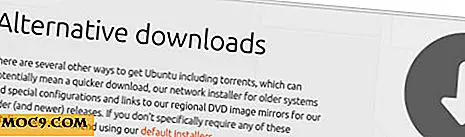Как да потопите музика от облака на вашия Android
Един от най-яките начини за съхраняване на музикалните ви файлове без заемане на памет на устройството ви е да ги качите всички в облака. Следващият път, когато искате да слушате песен, можете просто да я изтеглите от облака в устройството си.
Това, което правите тук, е да изтеглите песента, да я слушате и да я изтриете, за да не заема паметта. Това не е най-ефективният и бърз начин да имате достъп до музикалните файлове, съхранявани в облака. По-добър подход би бил използването на приложение, което ви позволява директно да предавате поточно своите музикални файлове от облака на устройството си с Android. По този начин няма да се налага да изтегляте файлове, те ще бъдат поточно прехвърлени към устройството ви.
За тази цел ще използваме приложение, наречено Beat Cloud & Music Player. Това е многофункционално приложение, което предлага редица функции, които можете да използвате, за да задоволите всичките си музикални нужди. Независимо дали музиката ви е съхранена в Google Диск, Dropbox, Box или OneDrive (по-рано известна като SkyDrive), ще можете да я препращате направо на устройството си.
Стрийминг на музика на устройство с Android
Следвайте стъпките, дадени по-долу, и всичко ще бъде настроено:
1. Преминете към Google Play и изтеглете и инсталирайте приложението Beat-cloud & music player на устройството си.
2. Стартирайте приложението на устройството си.
3. Първият екран на приложението трябва да ви помоли да приемете тяхното съгласие. Просто натиснете бутона, който казва "Accept" и ще ви позволи да преминете към следващия екран.

4. На следващия екран изберете източника за вашите музикални файлове. Докоснете бутона "Cloud". Тя ще избере Cloud като източник на музикални файлове.

5. Следващият екран ви представя доставчиците за съхранение в облака, за които приложението поддържа. Докоснете облака, с който сте запазили музикалните си файлове, например, например Dropbox.

6. След това ще ви отведе до уебсайта на вашия доставчик на облак за оторизация. Когато го направите, трябва само да попълните данните за вход на доставчика и да натиснете "Вход".

7. Докоснете "Allow" на следващия екран, за да може приложението да има достъп до файловете ви. Тогава ще ви изпрати обратно към приложението, което сте използвали за стрийминг.

8. Тогава ще заредите всички папки, които имате с Cloud. Докоснете този, в който се съхраняват вашите музикални файлове, папката "Музика", както е в моя случай.

9. Трябва да представите всички музикални файлове, налични в папката. Просто докоснете всеки музикален файл, който искате да възпроизведете, и устройството ви ще започне да се възпроизвежда.

10. Всички сте готови.
Вашето устройство вече може да възпроизвежда всички музикални файлове, съхранявани на която и да е от поддържаните платформи на Cloud. Освен че свирите музика, можете да направите и други неща. Можете например да създавате плейлисти, да активирате визуализатора, да активирате еквалайзера и т.н.
заключение
Възможността за поточно предаване на музика от облака ви помага да спестите време, когато искате да чуете любимата си песен в движение, и не ви свързва, за да съхранявате музиката си в определена услуга за облаци като Amazon Drive или Google Music.
Да ни уведомите как работи за вас!





![Пожелавам преглед на фактурата + безплатен изглед за издаване [Актуализация: Закрит конкурс]](http://moc9.com/img/craveinvoice-wizard1.png)